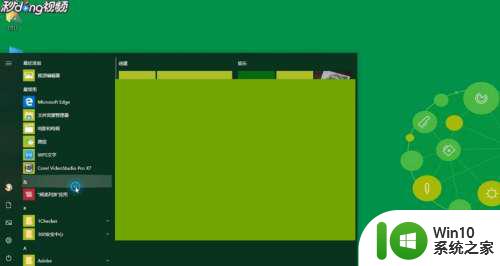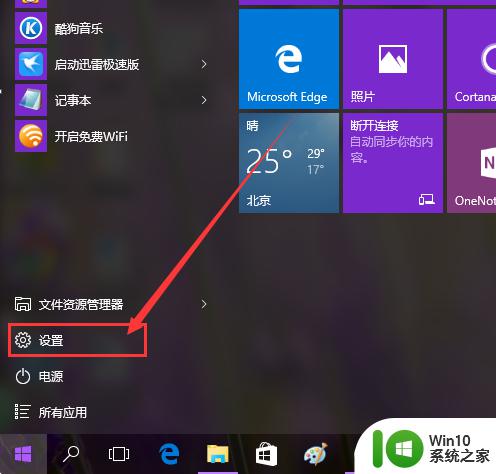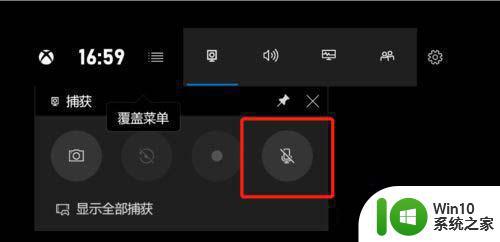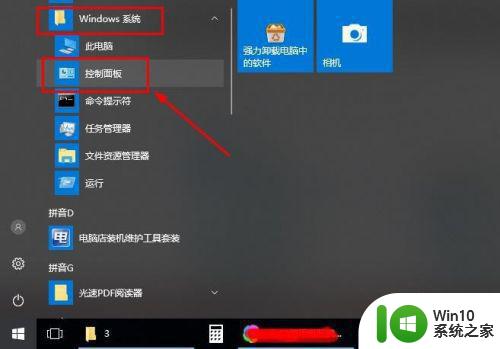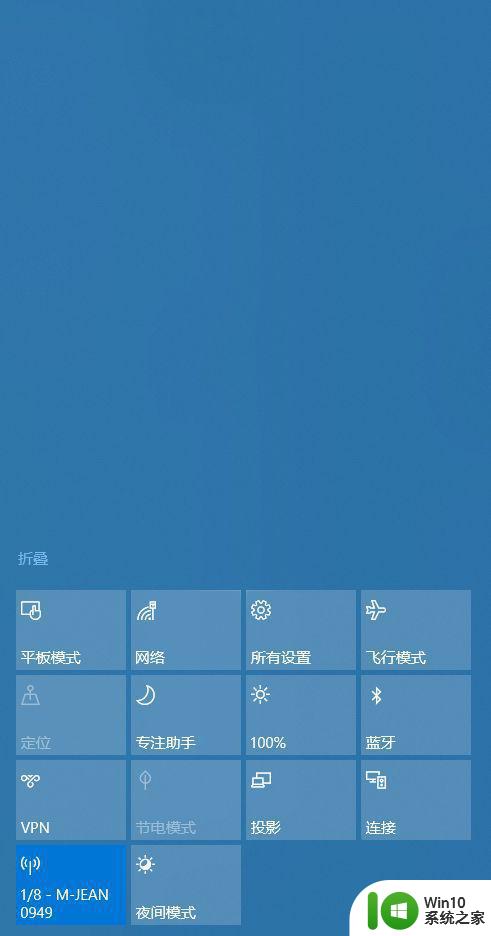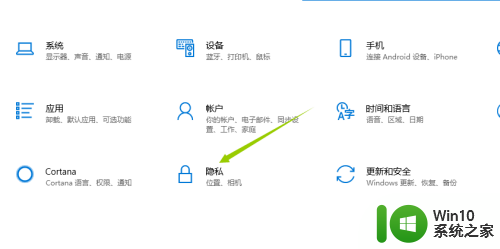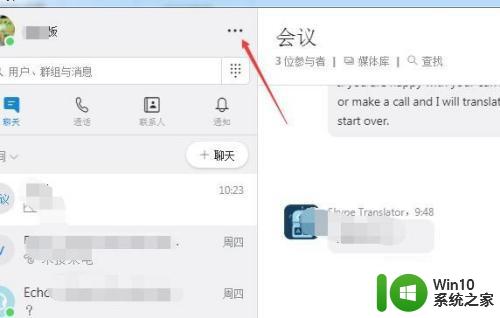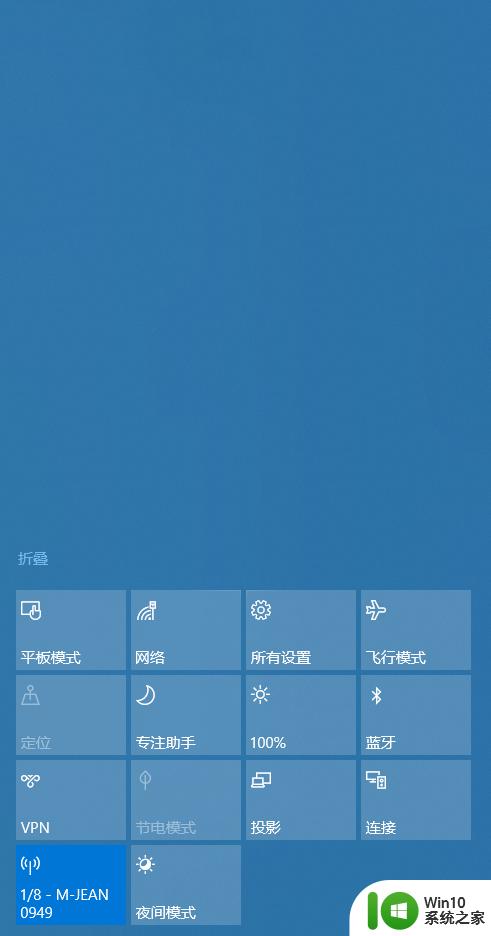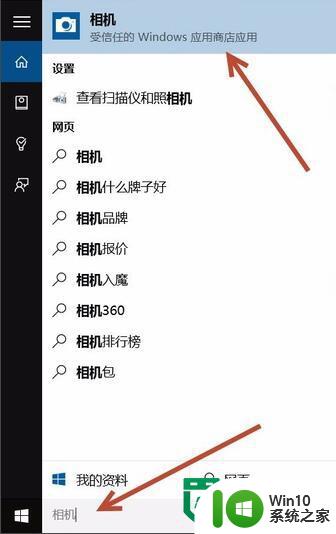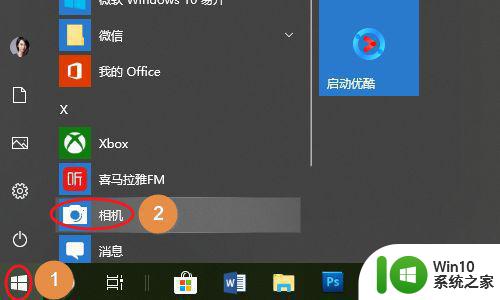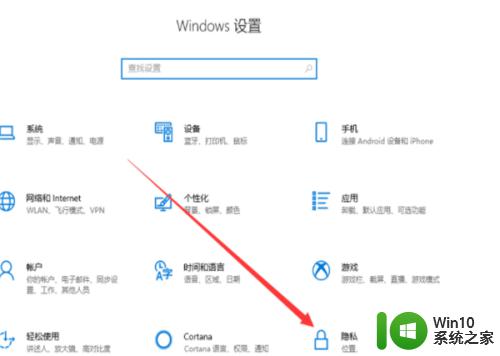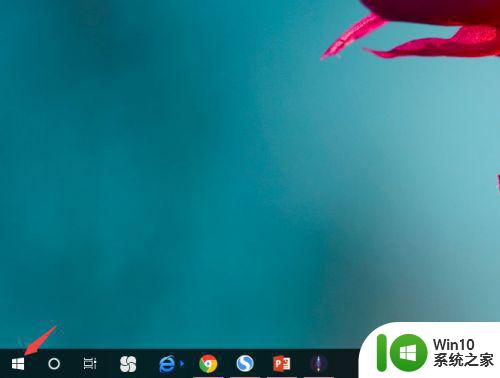win10怎么用摄像头录像 win10用摄像头录像的方法
更新时间:2023-04-27 21:59:11作者:jzjob
在Win10电脑上使用摄像头进行录像是一种常见的操作,我们可以通过摄像头记录视频、直播等内容。但是,对于一些新手来说,可能不知道如何使用Win10电脑的摄像头进行录像。那么,win10系统到底要怎么用摄像头录像呢?今天,我们就来学习一下win10用摄像头录像的方法。
具体方法:
1.在桌面上点击“win”键,进入开始菜单
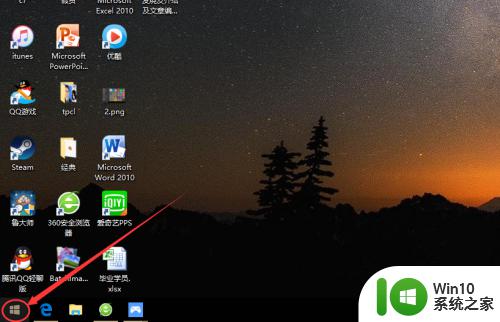
2.我们发现win10开始菜单中东西很多,直接点击“标识符”(如下图)
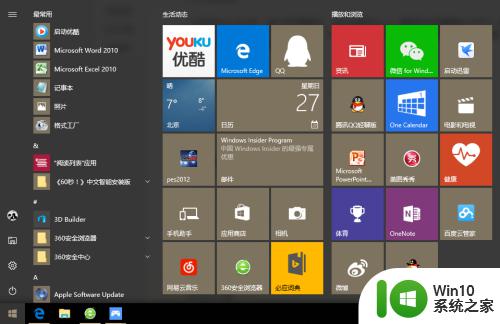
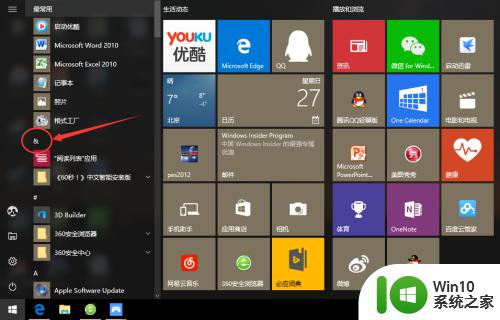
3.点击“拼音X”的选项,选择
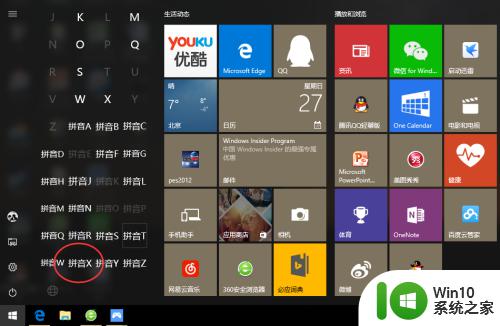
4.这样我们就可以进入相机,摄像头也自动打开
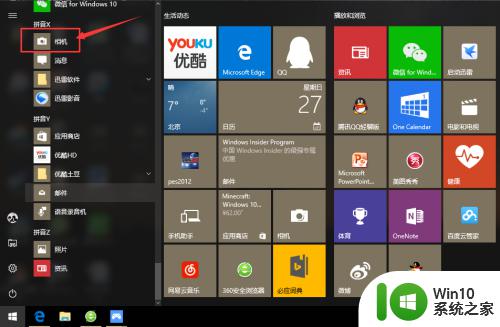

5.点击即可以拍照,看百度的熊抱枕

6.点击上方的视频按键,即可以录制视频啦
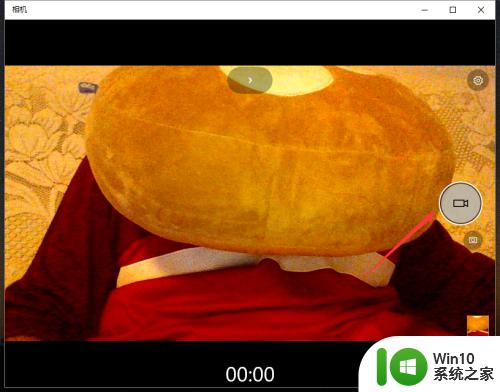
以上就是windows怎么用摄像头录像的全部内容,碰到同样情况的朋友们赶紧参照小编的方法来处理吧,希望能够对大家有所帮助。